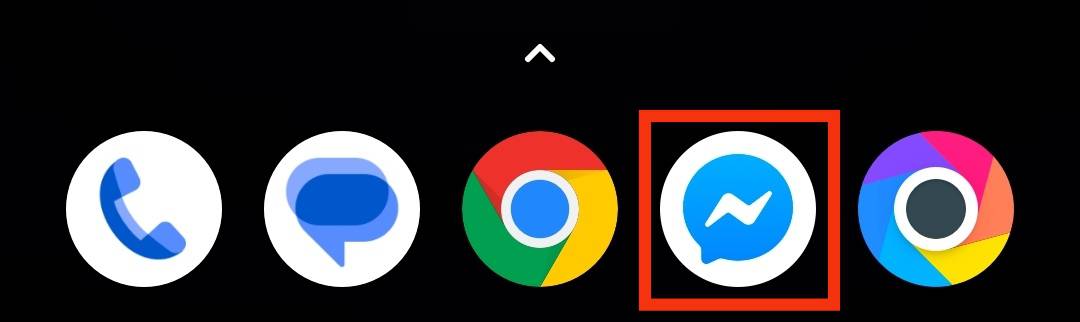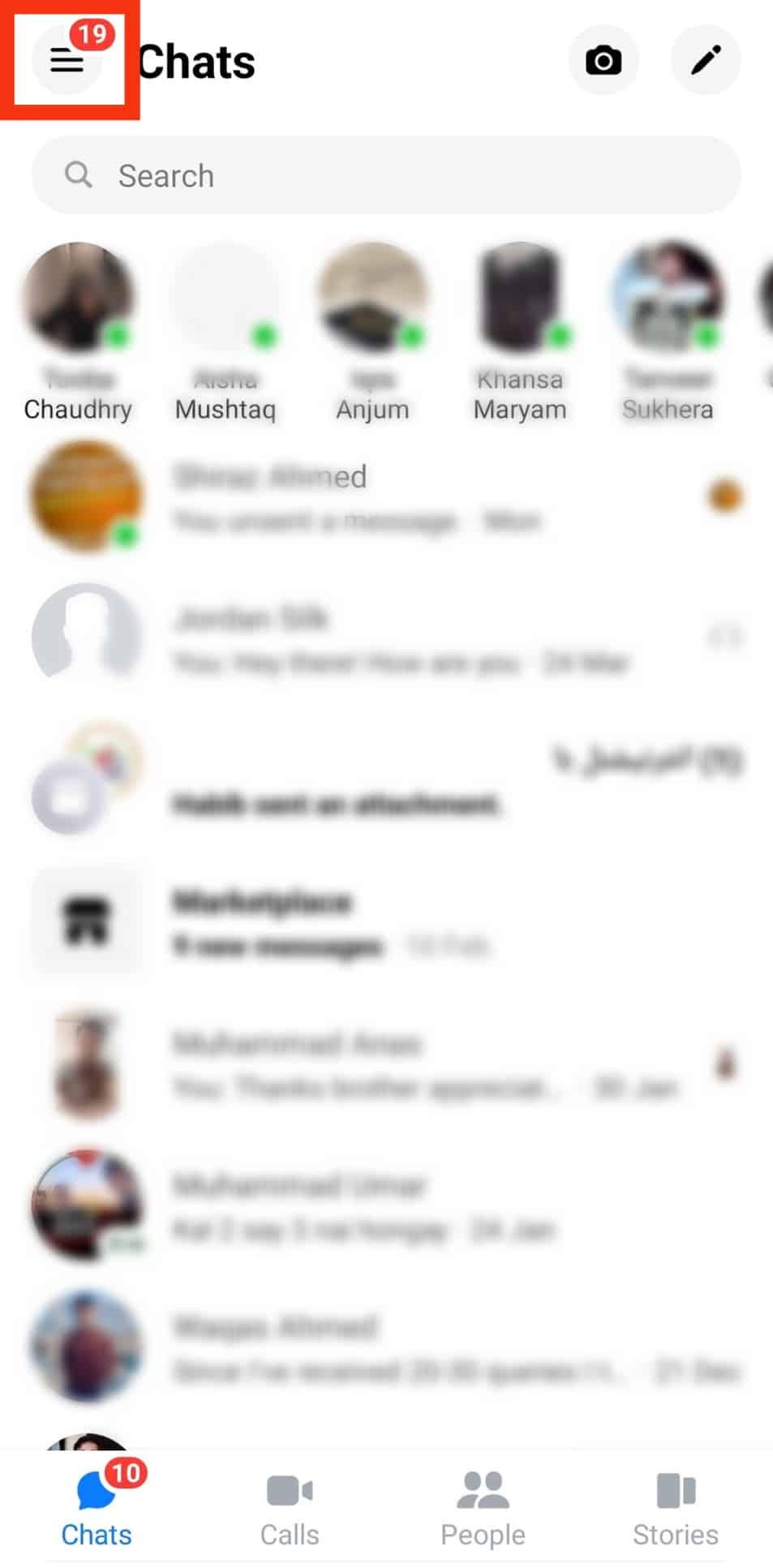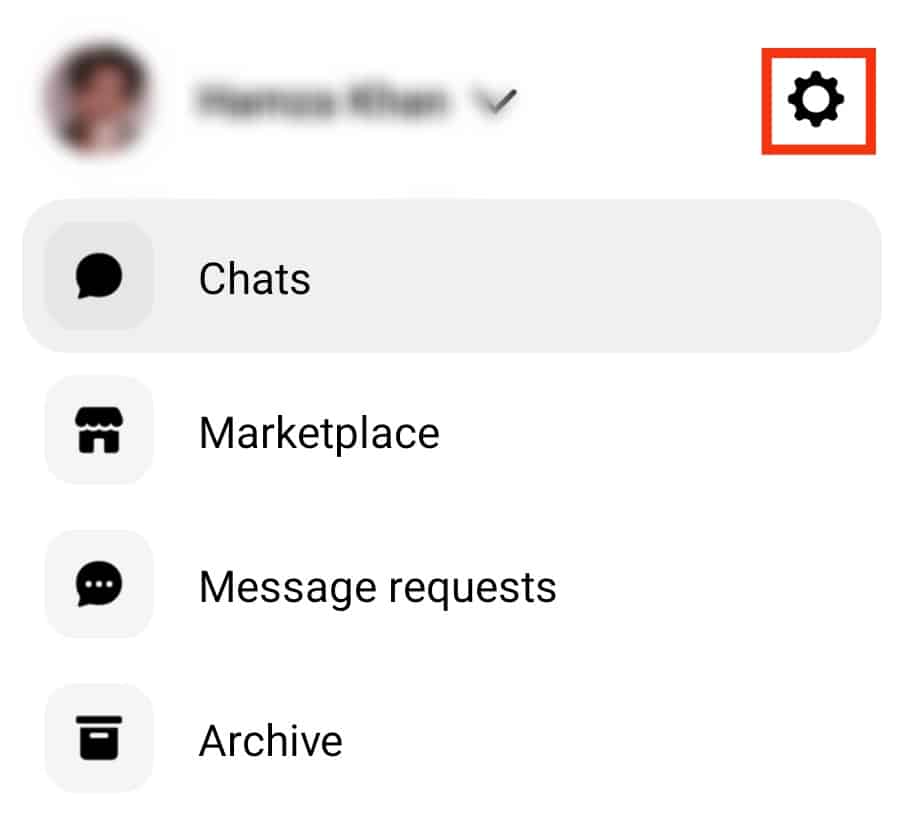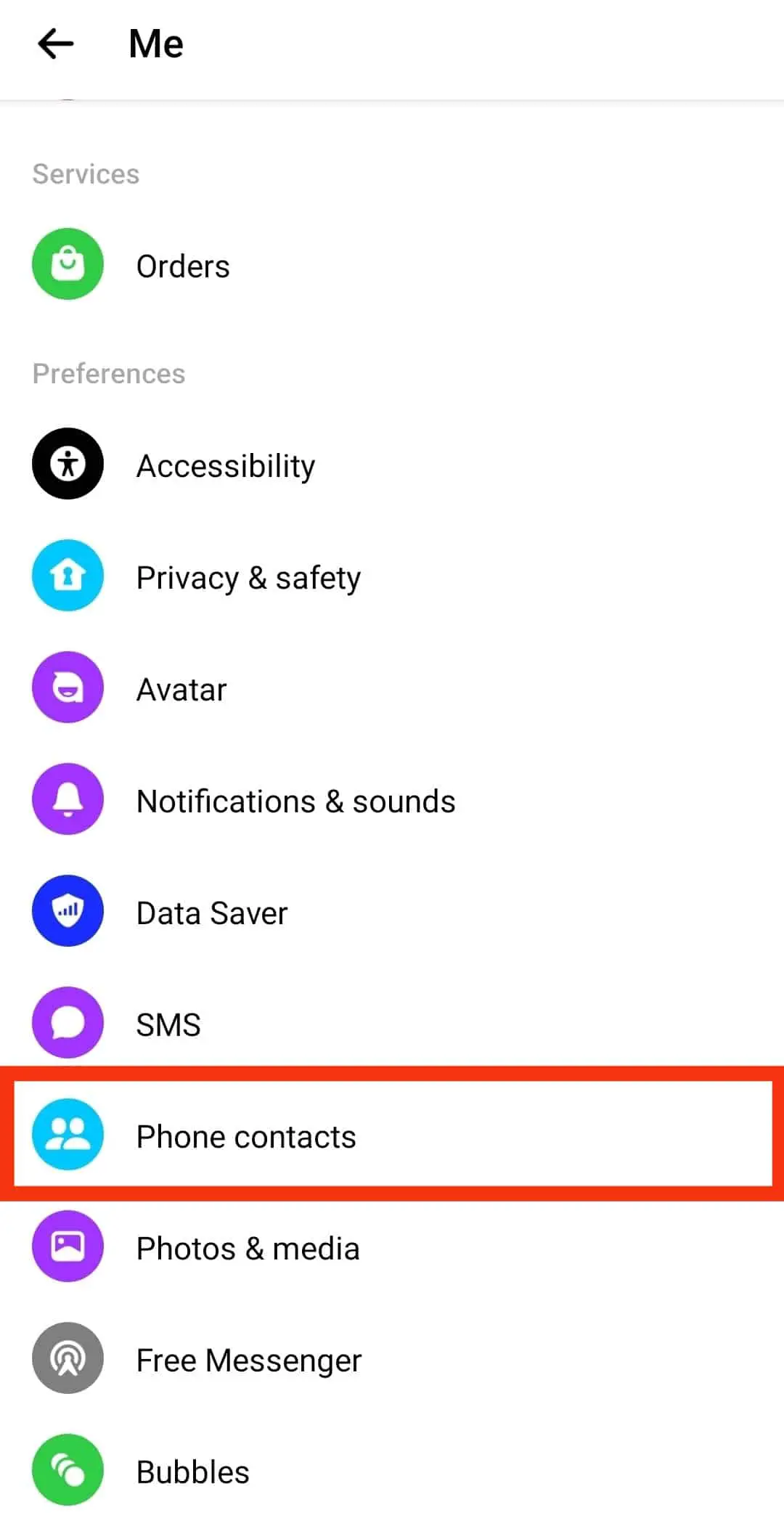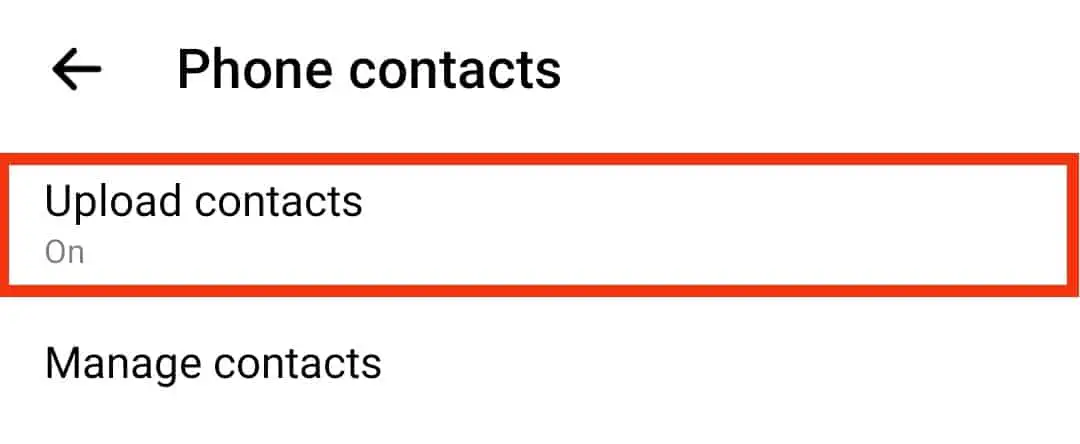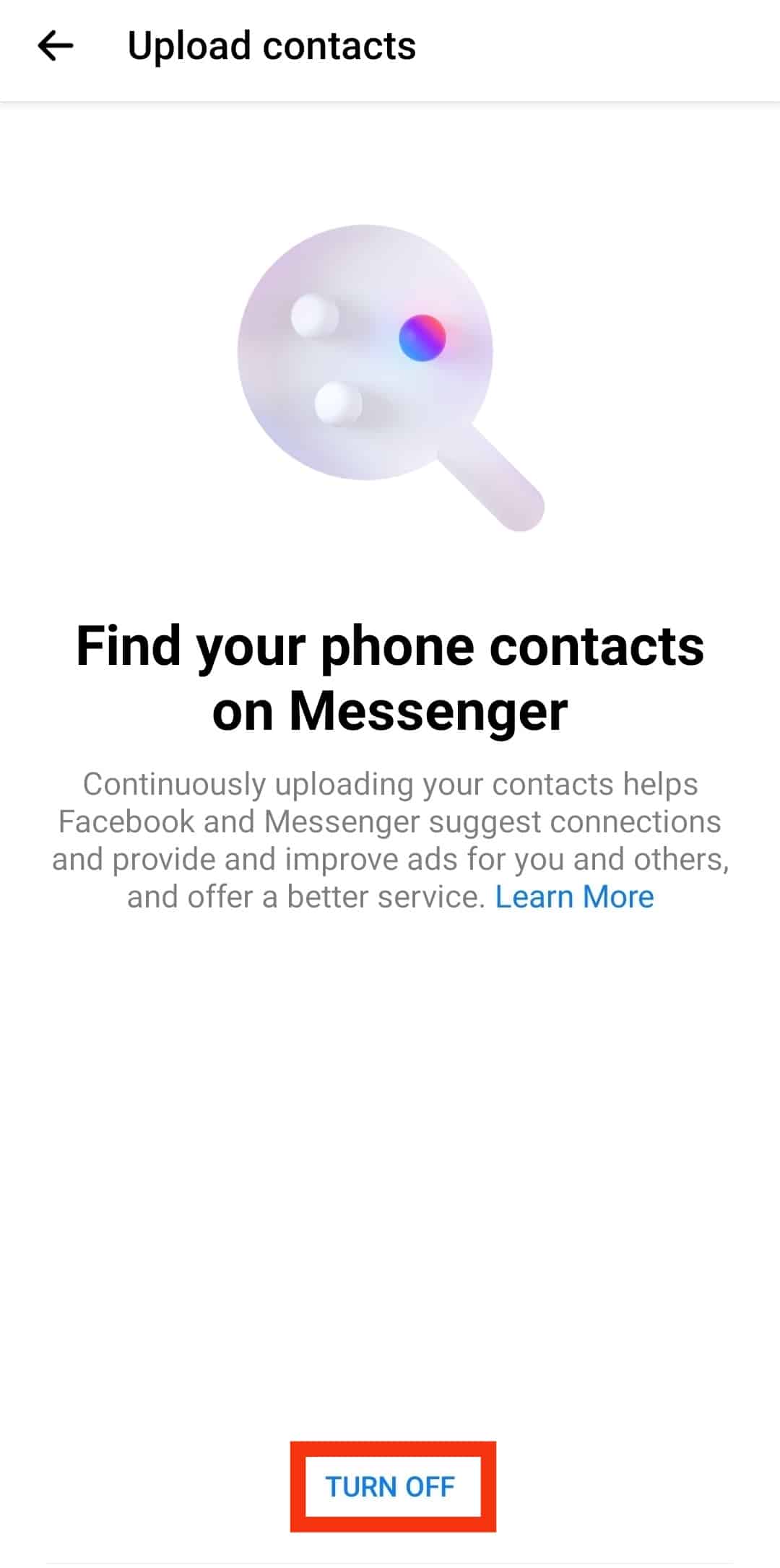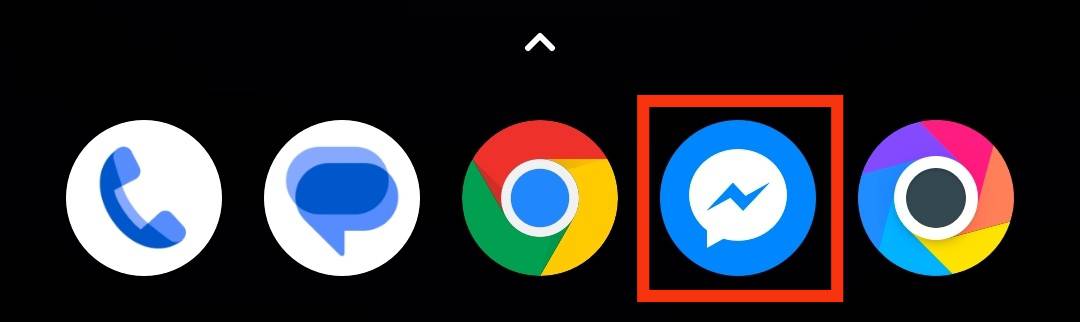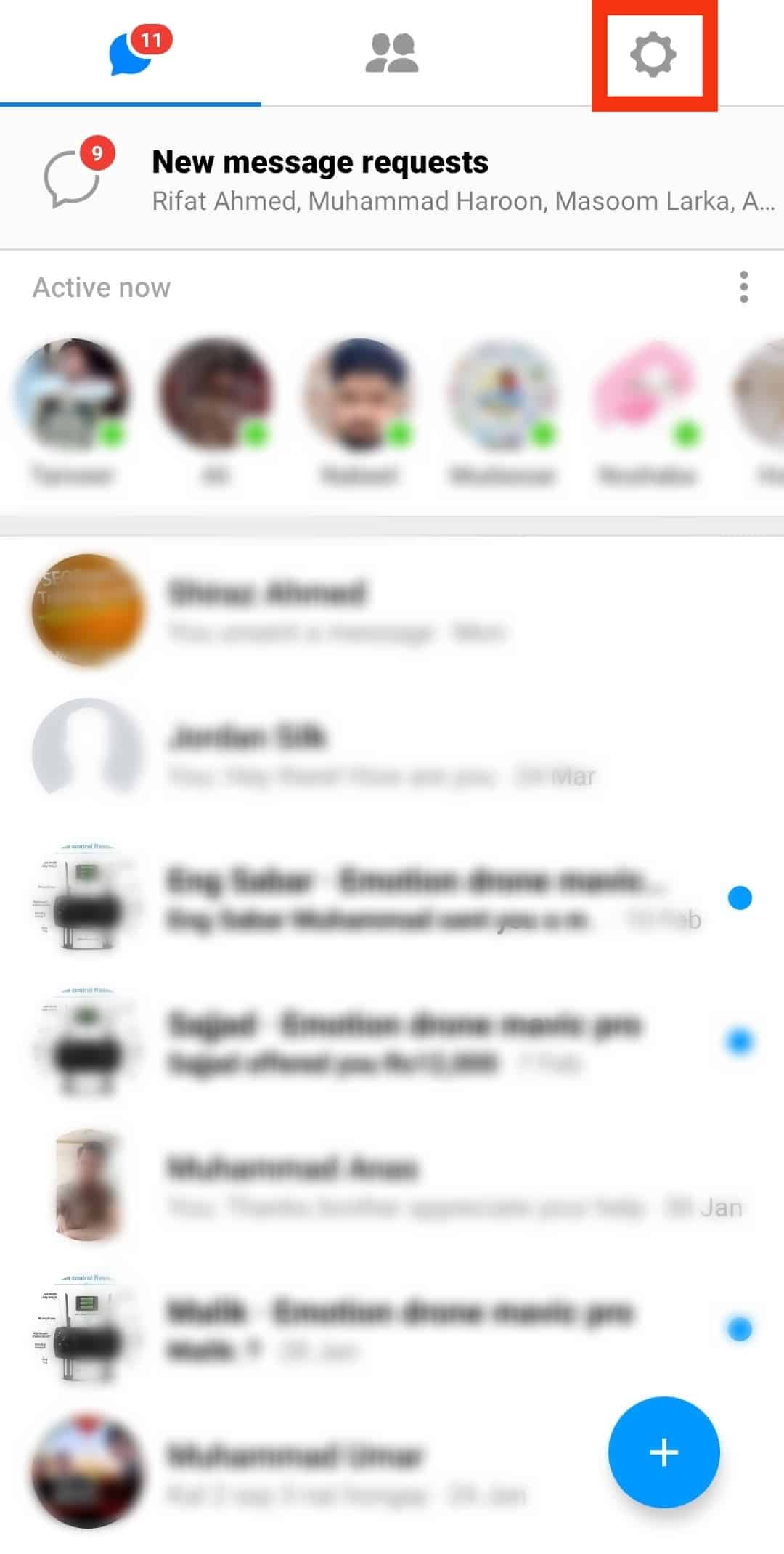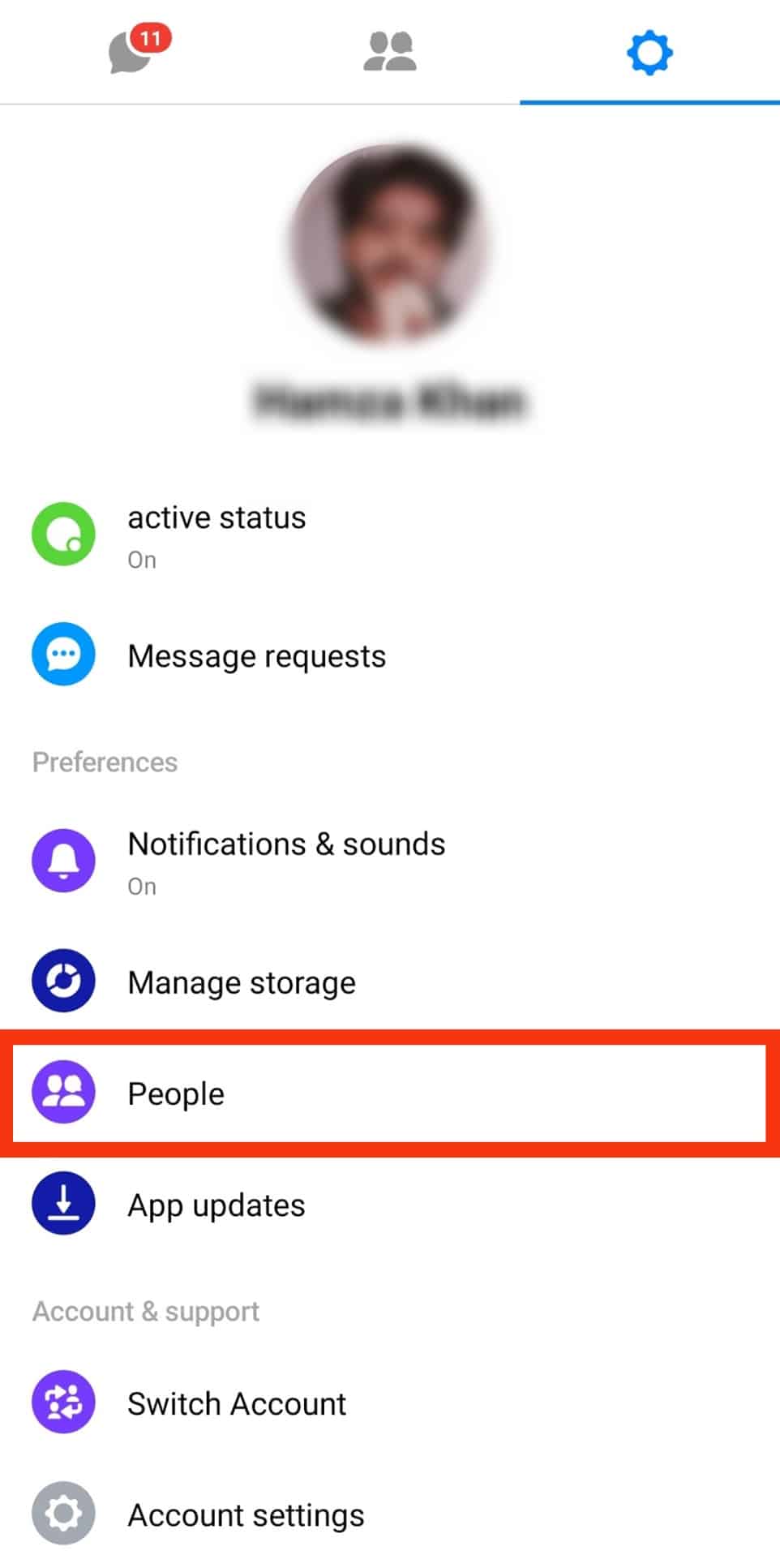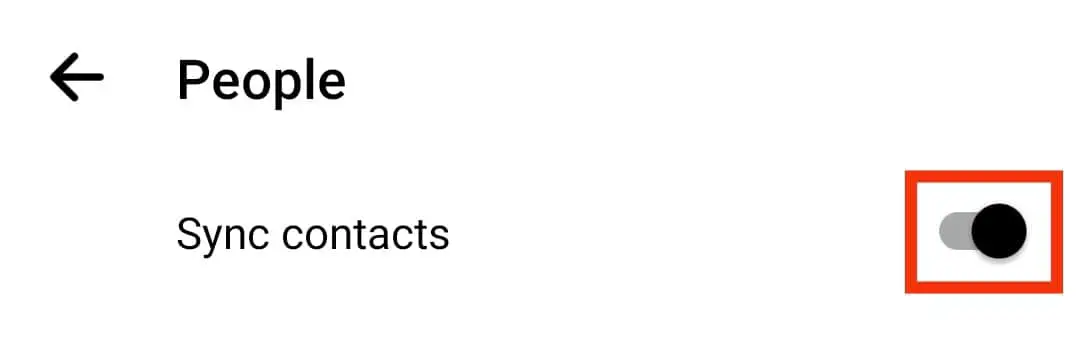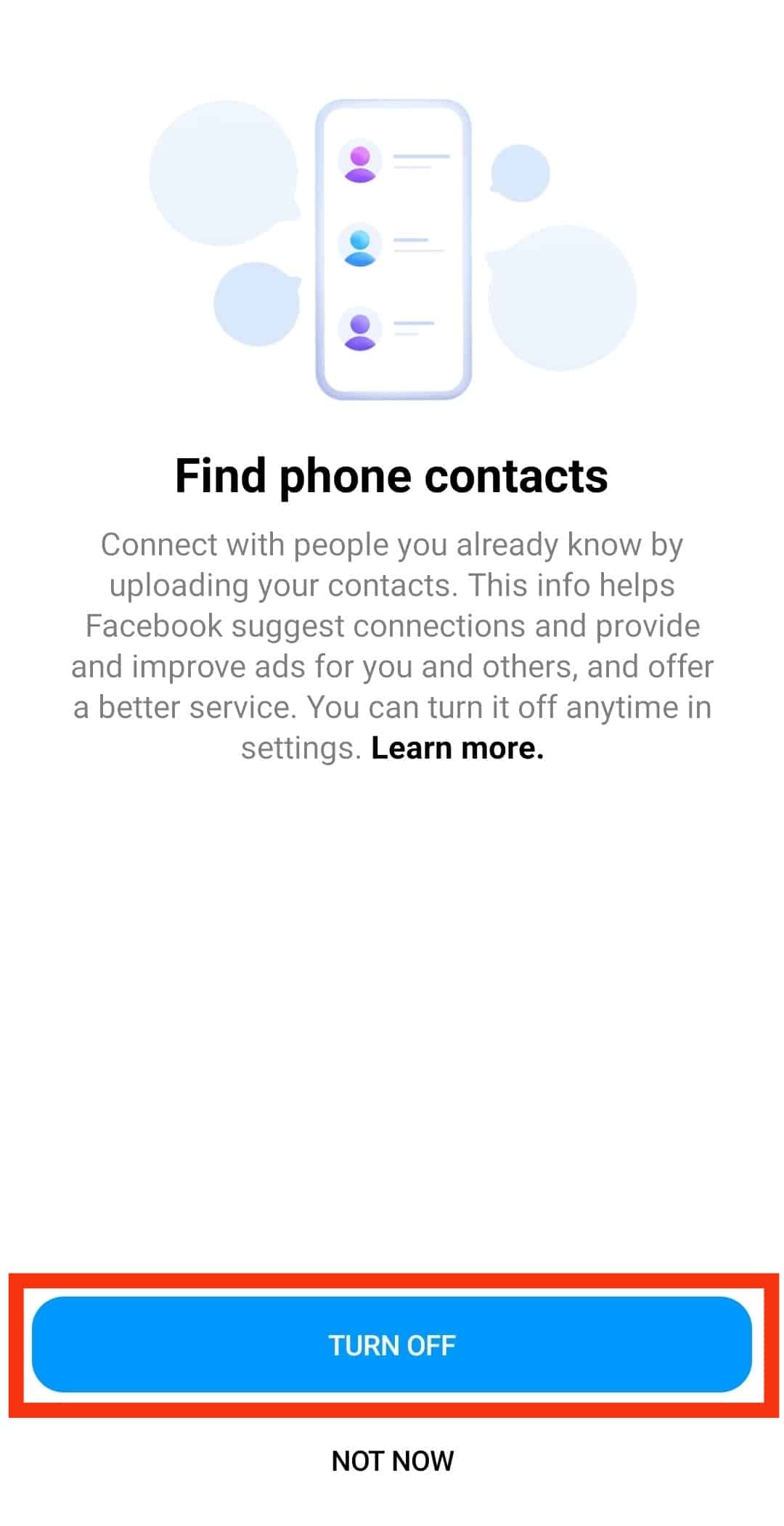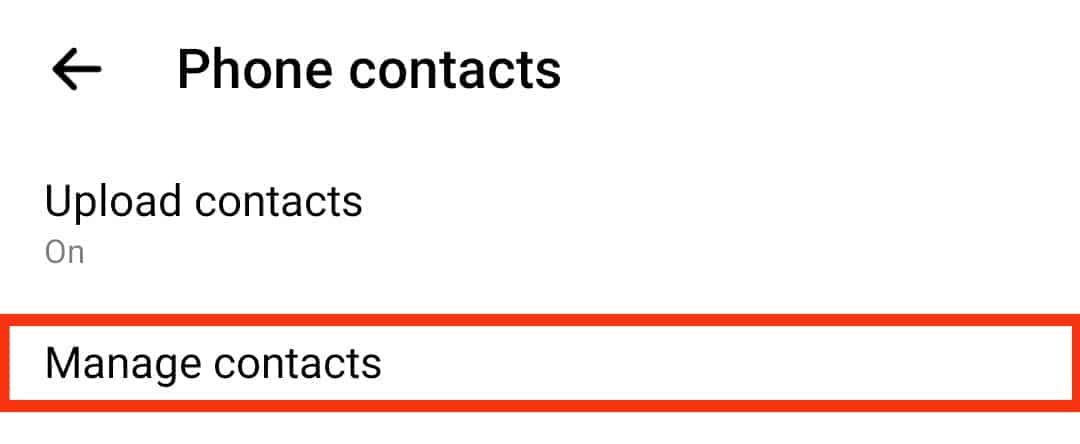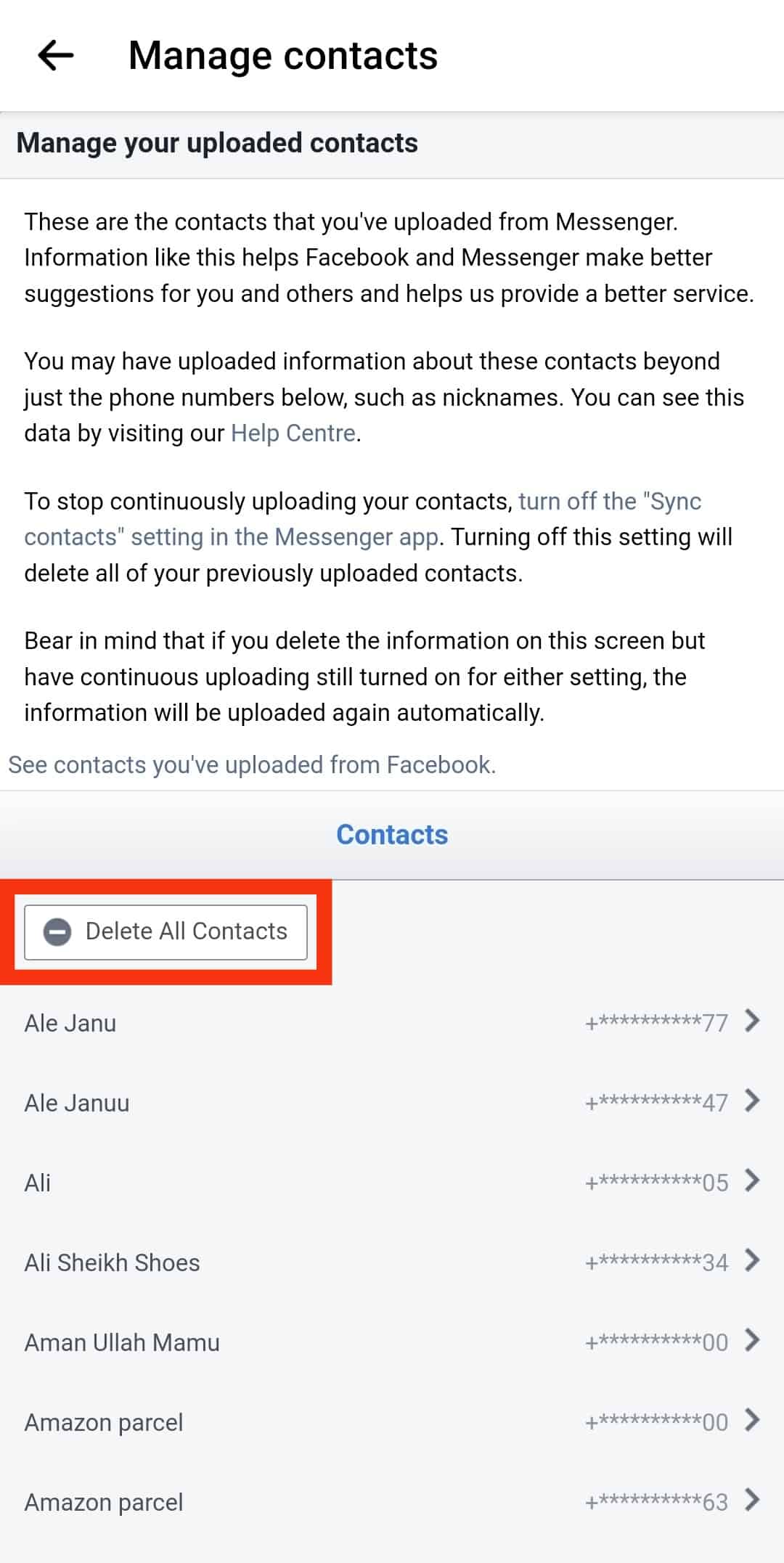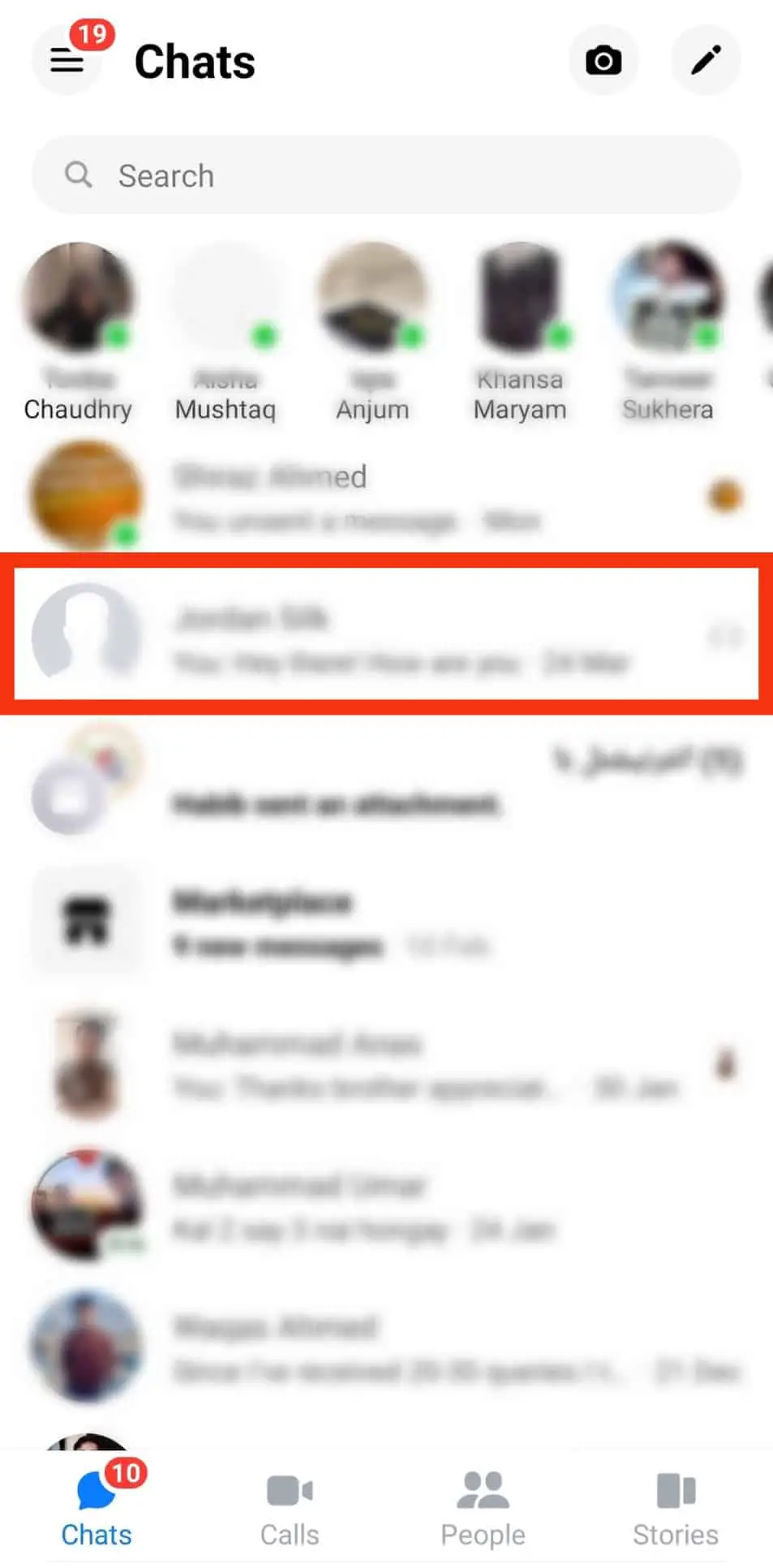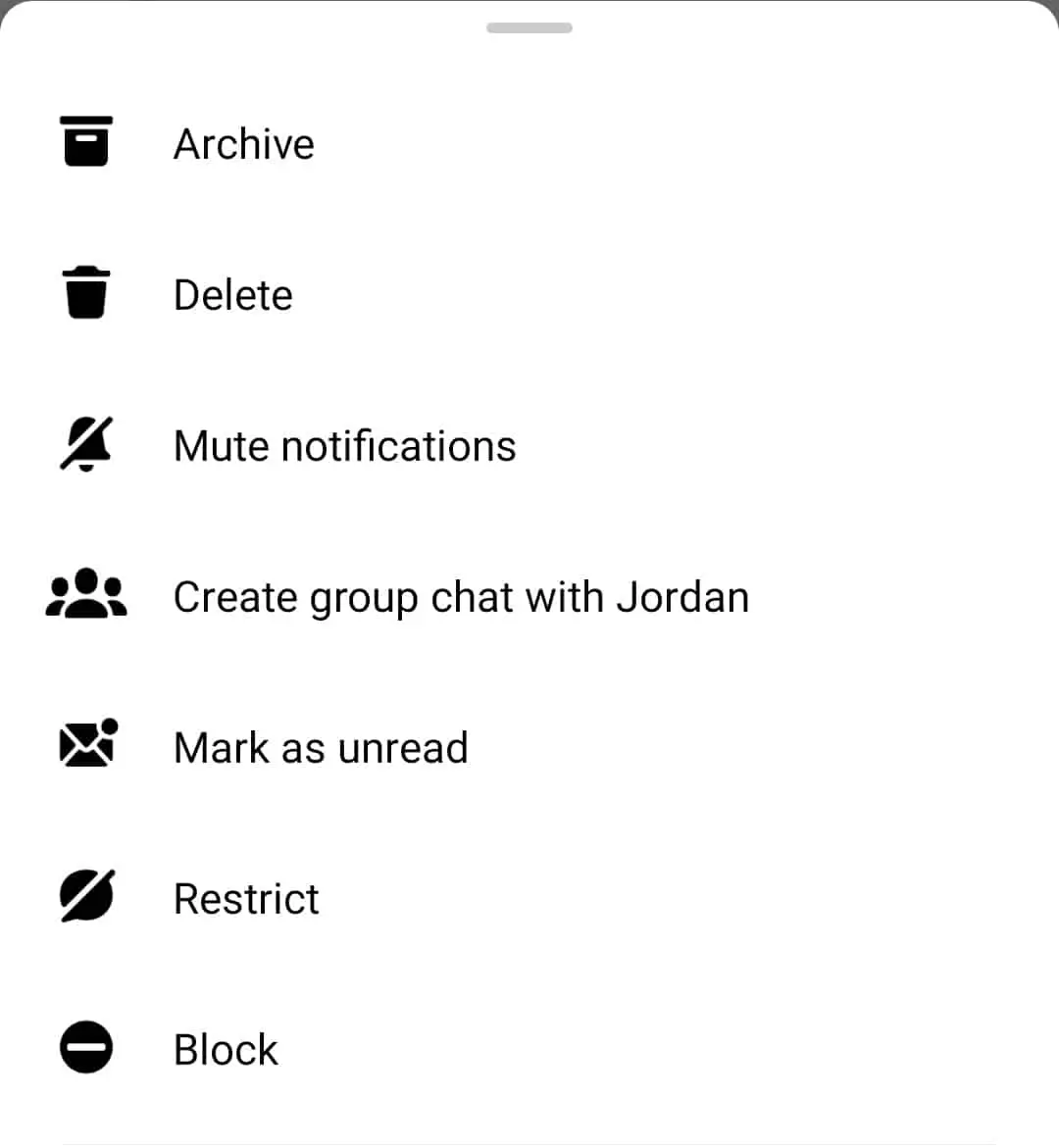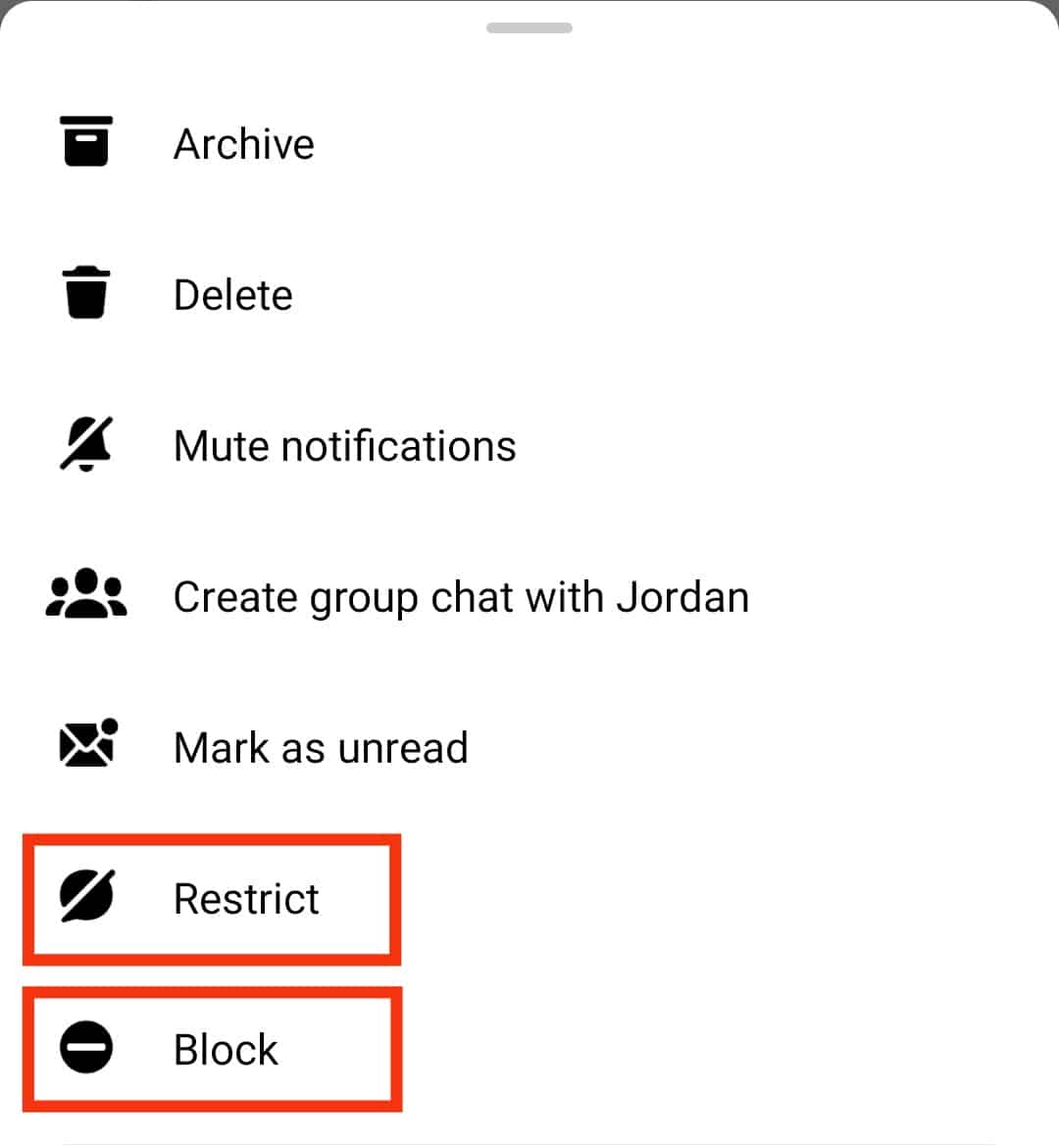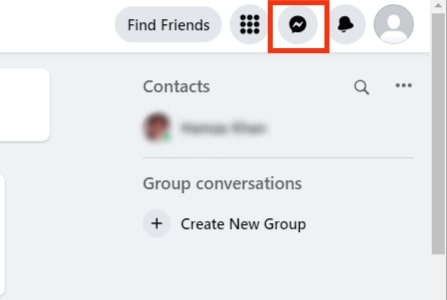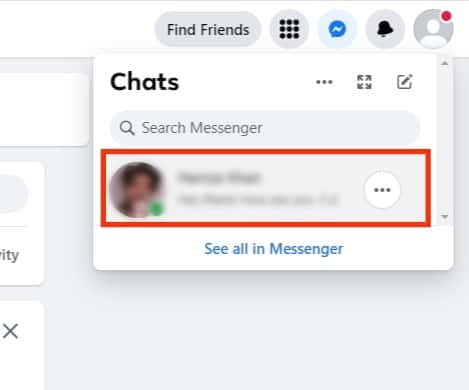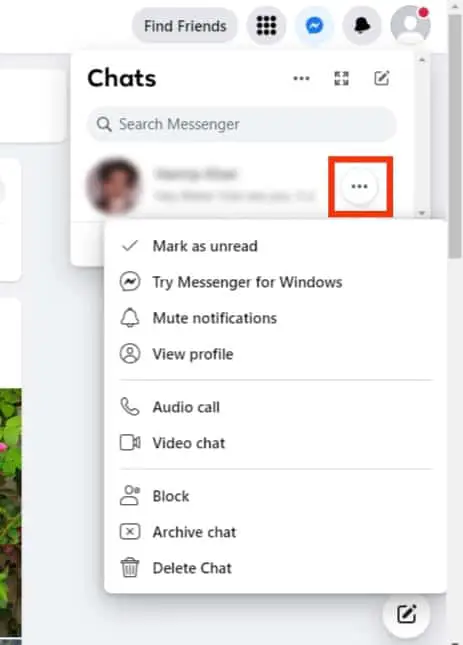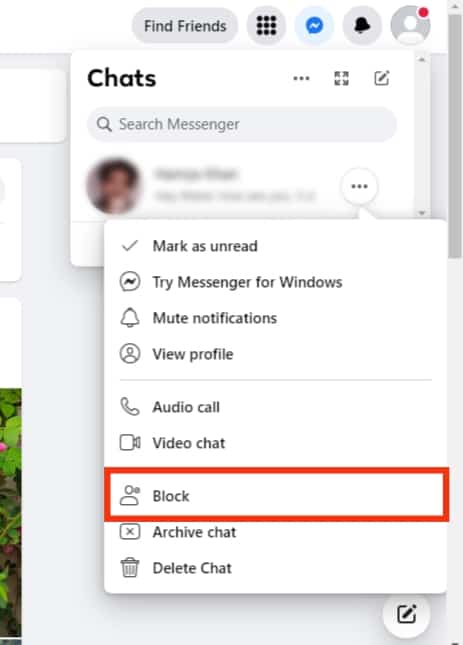Bienvenidos al artículo: Por qué Messenger ¿Mostrar llamadas en el registro de llamadas? Aquí vamos a responder a las preguntas más frecuentes sobre la función de llamadas de Messenger y su impacto en el registro de llamadas. ¿Estás listo para descubrir por qué es importante tener esta función en tu aplicación de mensajería? ¡Sigue leyendo para saber más!
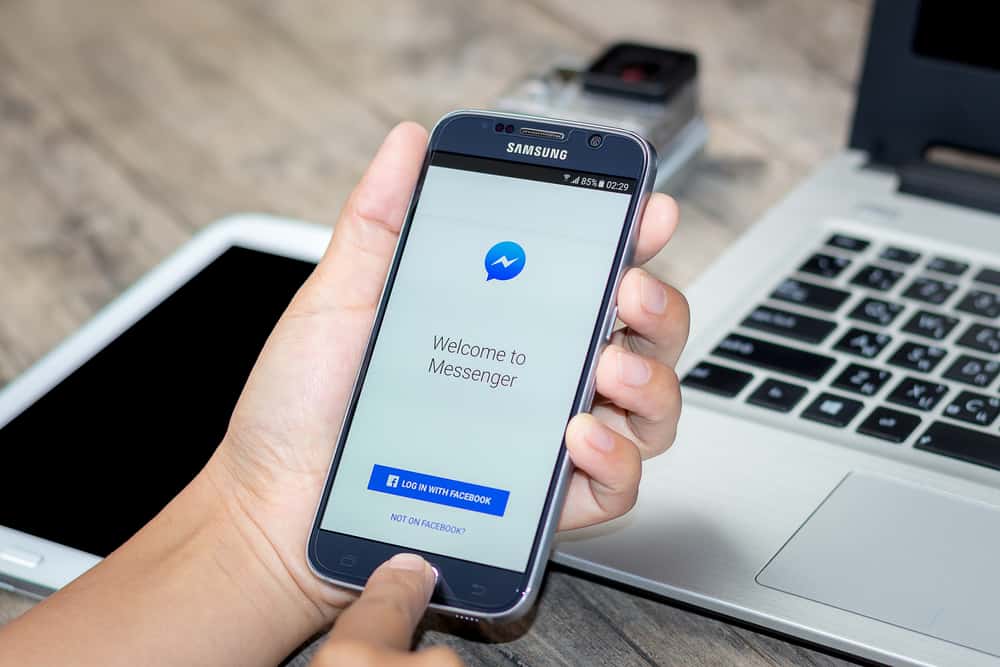
Messenger puede acceder a los contactos de su teléfono si lo permite.
Pero puede su Messenger aparece en su registro de llamadas? La respuesta es sí.
Entonces, ¿por qué Messenger aparecen las llamadas en el registro de llamadas?
A pesar de Messenger no usa su número de teléfono para hacer o recibir llamadas, es posible que vea Messenger llamadas en su registro de llamadas. Puede suceder si dejas Messenger acceder a sus contactos. Las llamadas aparecerán como llamadas entrantes o salientes.
Necesitamos saber qué le sucede a nuestro Messenger llamadas El artículo de hoy cubrirá por qué Messenger las llamadas pueden aparecer en sus registros de llamadas.
Hacer Messenger ¿Aparecen las llamadas en los registros de llamadas?
Facebook Messenger es una gran manera de ponerse en contacto con familiares o amigos. Solo necesitas datos para llamar o recibir una llamada. Las llamadas son gratuitas.
Idealmente, su Messenger las llamadas no deberían aparecer en su registro de llamadas (dependiendo de la opinión, claro). Pero Messenger tiene algunos problemas de privacidad, como registrar sus llamadas y mensajes de texto.
Hemos visto innumerables informes de personas que se quejan de ver las llamadas que hacen o reciben a través de Messenger en sus registros de llamadas.
Messenger no tiene ninguna relación con su registro de llamadas. Por lo tanto, no deberías estar viendo Messenger llamadas en su registro de llamadas.
Sin embargo, es posible que vea Messengerlas llamadas salientes y entrantes en su registro si permite Messenger accede a tu lista de contactos.
Como prevenir Messenger Llamadas que no aparecen en su registro de llamadas?
A pesar de Messenger utiliza su lista de contactos para sugerir nuevos amigos, Messenger puede recopilar una gran cantidad de datos confidenciales de sus contactos.
Usted puede parar Messenger desde el registro de sus llamadas y mensajes de texto por deshabilitar Messengersincronización de contactos. Además, negarlo desde accediendo a tus contactos.
¿Cómo desactivar la sincronización de contactos?
Desactivar la sincronización de contactos en Messenger como sigue.
En Androide Dispositivos
Para desactivar la sincronización de contactos Messenger en su dispositivo Android, siga estos pasos:
- Abierto Messenger en su dispositivo Android.
- Toque en el icono de menú de hamburguesas en la esquina superior izquierda.
- Toque en el icono de engranaje en la parte superior derecha.
- Desplácese hacia abajo y seleccione “Los contactos del teléfono.”
- Seleccionar «Subir contactos.”
- Toque en el «Apagarbotón ” en la parte inferior.
En dispositivos iOS
Para desactivar la sincronización de contactos Messenger en su dispositivo iOS, siga estos pasos:
- Abre el Ajustes aplicación en tu iPhone.
- Desplácese hacia abajo y seleccione “Messenger.”
- Deshabilitar el “Contactos” alternar.
Alternativamente:
- Abre el Messenger aplicación en su dispositivo iOS.
- Toque en el icono de menú de hamburguesas en la esquina superior izquierda.
- Toque en el icono de configuración en la cima.
- Toque en «Los contactos del teléfono.”
- Seleccionar «Subir contactos.”
- Toque en el «Apagar» botón.
En Messenger ligero
Para desactivar la sincronización de contactos en el Messenger aplicación Lite, siga estos pasos:
- Abre el Messenger ligero aplicación en su dispositivo móvil.
- Toque en el icono de engranaje.
- Grifo «Gente.”
- Grifo «Sincronizar contactos.”
- Toque en el «Apagarbotón ” para confirmar.
Cómo eliminar contactos de Messenger?
También puedes prevenir Messenger llamadas se cuelen en su registro de llamadas al eliminar los contactos cargados en Messenger. Elimínelos de la siguiente manera.
En Androide Dispositivos
Para eliminar contactos de Messenger en su dispositivo Android, siga estos pasos:
- Abre el Messenger aplicación en su dispositivo Android.
- Toque en el icono de menú de hamburguesas en la esquina superior izquierda.
- Toque en el icono de engranaje en la esquina superior derecha.
- Ir a «Los contactos del teléfono.”
- Seleccionar «Gestionar contactos.”
- Toque en el «Eliminar todos los contactosbotón ” encima de la lista de contactos.
Verá «Sus contactos importados se están eliminando» en la pantalla una vez que haga clic en «Eliminar todos los contactos».
En dispositivos iOS
Para eliminar contactos de Messenger en su dispositivo iOS, siga estos pasos:
- Abre el Messenger aplicación en su dispositivo iOS.
- Toque en el icono de menú de hamburguesas en la esquina superior izquierda.
- Toque en el icono de configuración.
- Toca tu foto de perfil en la esquina superior izquierda.
- Toque en «Los contactos del teléfono.”
- Seleccionar «Gestionar contactos.”
- Grifo «Eliminar todos los contactos.”
¿Cómo bloquear o restringir a alguien?
Aquí se explica cómo bloquear o restringir un contacto en Messenger.
En Messenger aplicación
El proceso es similar tanto en dispositivos Android como iOs. Sigue estos pasos:
- Lanzar el Messenger aplicación en su dispositivo móvil.
- elige un conversación o contacto desea bloquear o restringir.
- Toque y mantenga en la conversación hasta que aparezca una ventana emergente menú aparece
- Desplácese hasta la parte inferior y seleccione «Restringir» o «Bloquear.”
En Messenger Web
Sigue estos pasos:
- Abierto Messenger en tu navegador favorito.
- Pase el cursor sobre el usuario desea bloquear.
- Toque en el tres puntos botón.
- Haga clic en «Bloquear.”
No verá un botón «Restringir» en Messenger web.
Últimos pensamientos
Facebook Messenger puede registrar sus mensajes de texto o llamadas si puede acceder a sus contactos. También puede registrar su Messenger textos y llamadas.
El registro lo pone en riesgo de ser rastreado o de que alguien acceda a su Messenger Historial de llamadas o mensajes de texto.
Entonces, tendrás que negar Messenger acceder a tus contactos. Considere desactivar la función de carga de contactos en Messenger para detener Messenger llamadas de aparecer en su registro de llamadas.
Además, considere eliminar todos los contactos importados a Messenger.
preguntas frecuentes
Sí tu puedes. Deberás descargar todo tu historial en Facebook Messenger. Abierto Messenger y vaya a la configuración de la cuenta. Desplácese hasta «Su información de Facebook» y toque «Descargar su información». Verifique las opciones «Mensajes» y «Mensajes de actividad» de la lista de elementos proporcionados y seleccione «Crear archivo». Messenger le notificará una vez que los archivos estén disponibles. Cuando reciba la notificación de disponibilidad, vaya a «Descargar su información». Pulse sobre la opción «Copias disponibles» y descargue el Messenger historia.